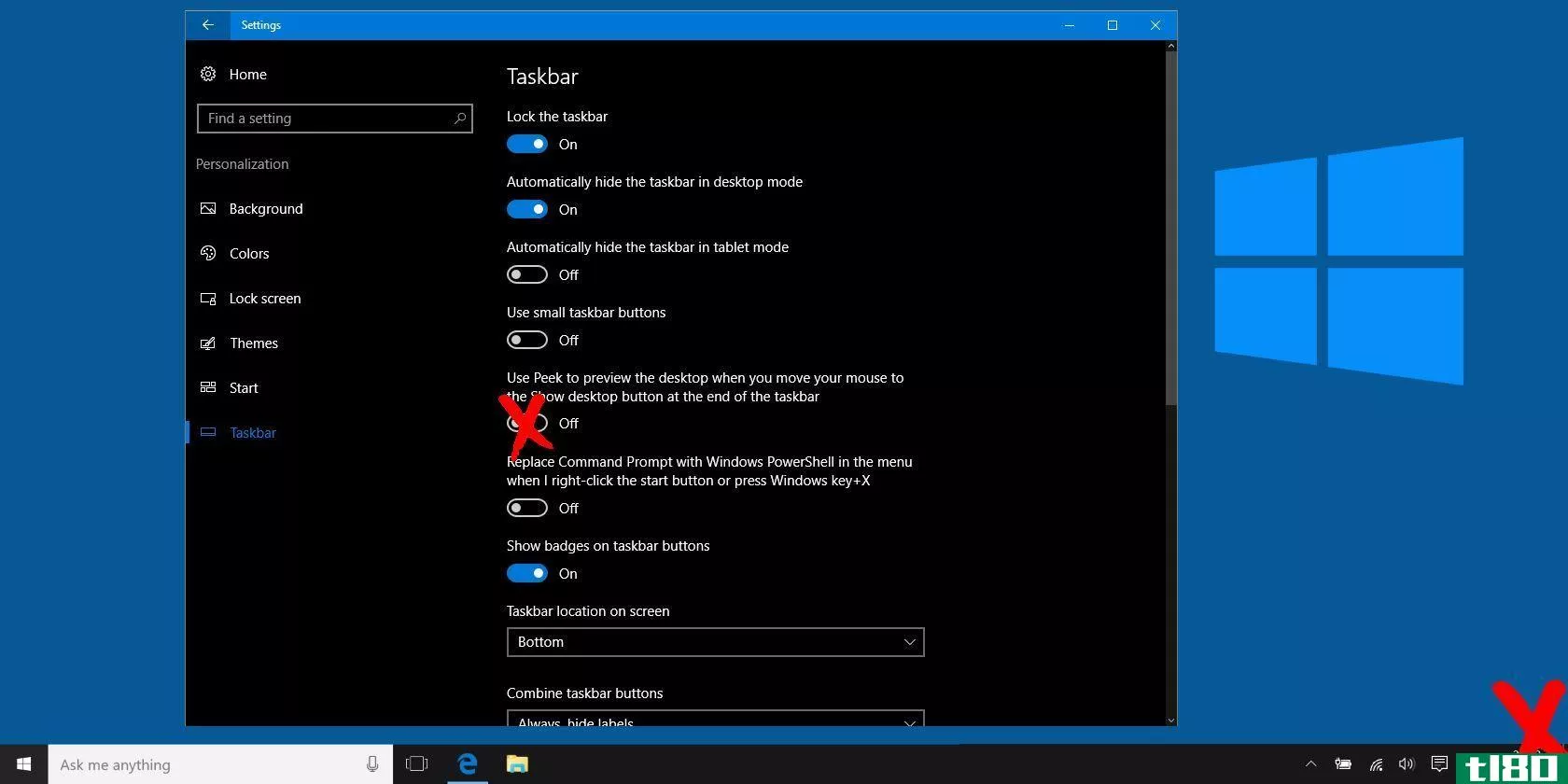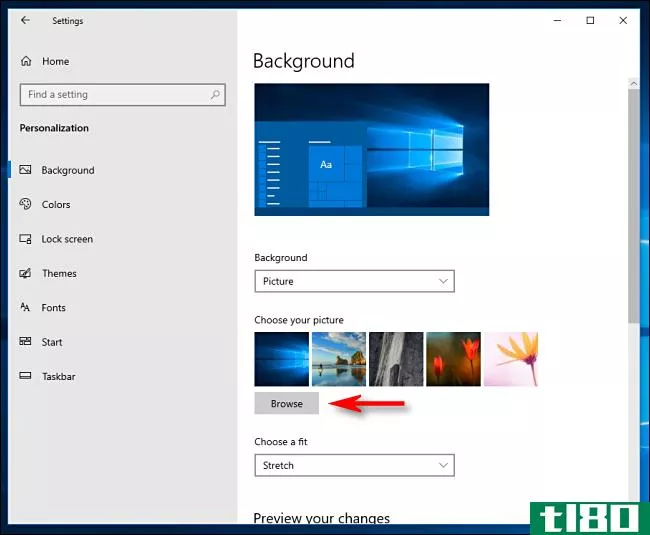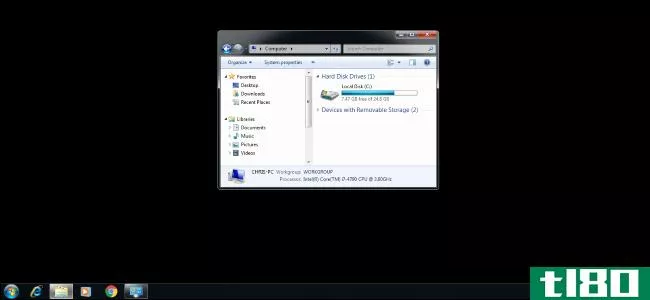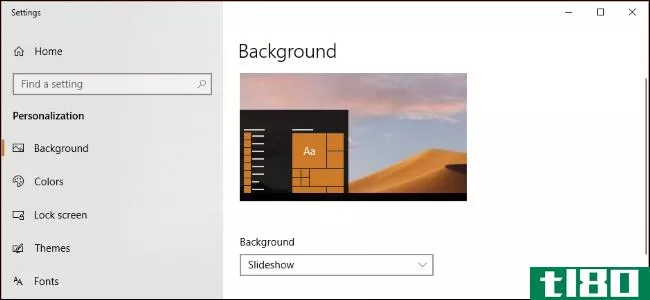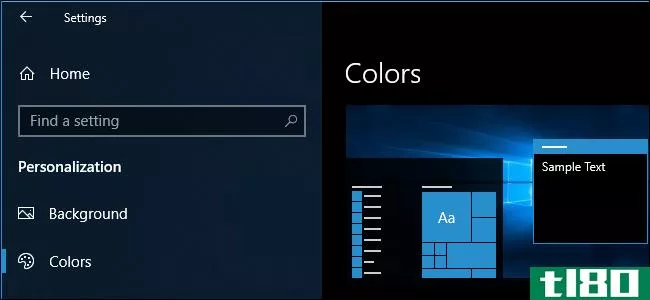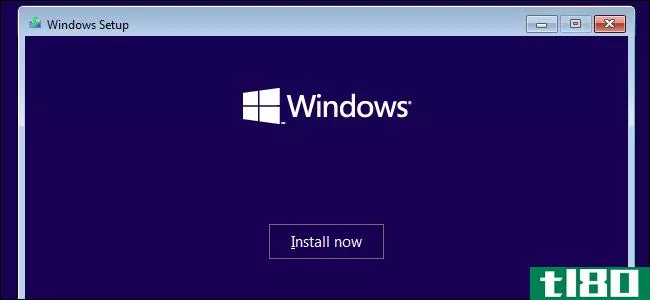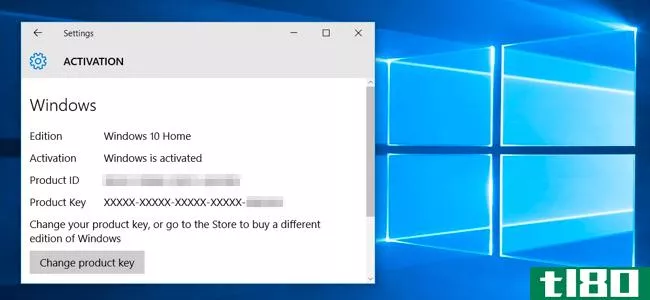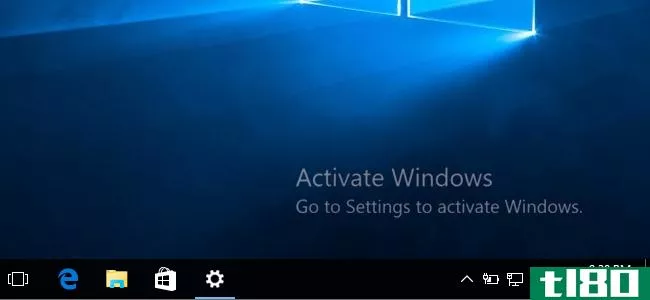如何在未激活的情况下更改windows 10的墙纸
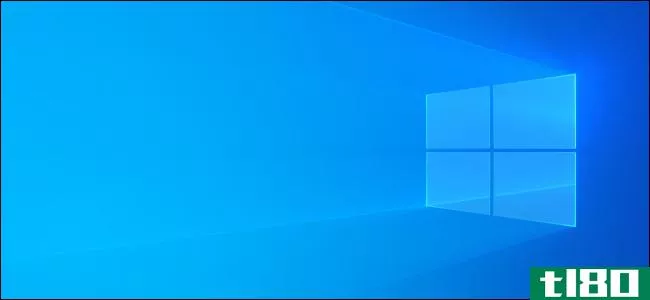
如果您使用的是未激活的windows10,您就知道无法使用“设置”应用程序更改桌面墙纸。但是有一个解决方法可以在未激活的windows10副本上更改桌面背景。
如果不激活Windows10会发生什么
微软允许你下载和使用Windows10而不激活它,但是这有一些限制。“设置”中的整个“个性化设置”菜单已禁用,这意味着您无法更改电脑的各种外观选项。
幸运的是,设置并不是改变windows10桌面背景的唯一方法。您可以使用其他方法(如下面所述)更改未激活的Windows10副本上的墙纸。
当然,如果您使用Windows10许可证,我们建议您付费购买。这将摆脱“激活视窗10”水印,让您访问正常的个性化选项。您可以从Windows10的设置应用程序的激活屏幕升级到正版激活版本。(您可以在“设置”>“更新和安全”>“激活”中找到它。)
相关:安装和使用Windows10不需要产品密钥
使用文件资源管理器更改windows 10桌面墙纸
可以使用内置的文件资源管理器实用程序将计算机或外部存储器上的任何图像设置为桌面背景。
要使用此方法,请使用文件资源管理器打开包含墙纸的文件夹。
当你看到你的墙纸时,右击它并选择“设为桌面背景”
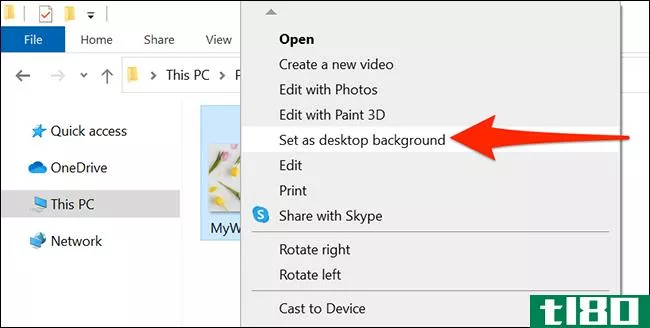
如果您想使用Windows 10的库存壁纸,请使用文件资源管理器转到以下文件夹:
C:\Windows\Web\Wallpaper查看那里的各种文件夹,找到要使用的墙纸,右键单击墙纸,然后选择“设置为桌面背景”
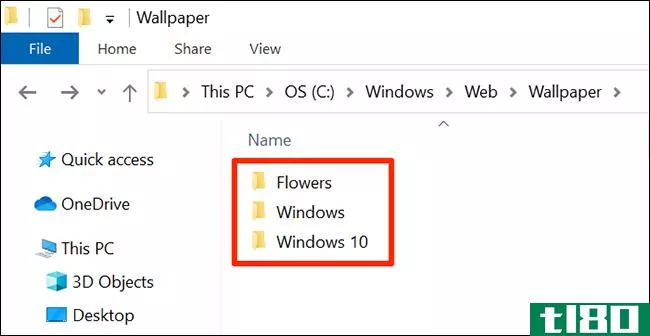
使用internet explorer更改windows 10桌面墙纸
您可以使用Internet Explorer或Firefox等web浏览器将任何网站上的任何图像设置为桌面墙纸。
这样,您就不需要先下载墙纸,然后使用File Explore方法将其设置为桌面背景。您可以在浏览器中完成整个任务。
请记住,googlechrome和microsoftedge不提供这个选项。您需要依靠Internet Explorer或Firefox来实现这一点。
要在Internet Explorer中执行此操作,请打开“开始”菜单,搜索“Internet Explorer”,然后在结果中单击浏览器。
Warning: We recommend avoiding Internet Explorer, which is being phased out in favor of modern browsers like Microsoft Edge. However, Internet Explorer still has this feature, while Microsoft Edge doesn’t.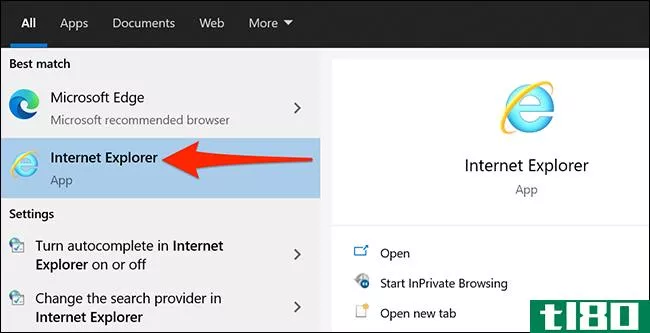
打开壁纸所在的网站。
Note: Your image must be in one of the following file formats: JPG, JPEG, BMP, DIB, PNG, JFIF, JPE, GIF, TIF, TIFF, or WDP.一旦你看到你的墙纸,右击它并选择“设置为背景”
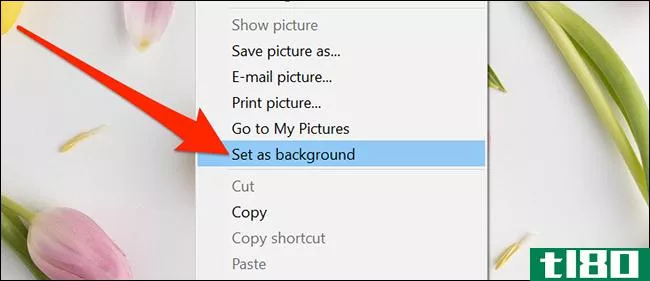
你会在屏幕上看到一个提示。单击其中的“是”确认您的操作。
使用firefox更改windows 10桌面背景
如果您喜欢使用Firefox,下面介绍如何使用此浏览器更改Windows10桌面墙纸。
启动Mozilla Firefox并导航到所需墙纸所在的网页。
右键单击您的壁纸并选择“设置为桌面背景”
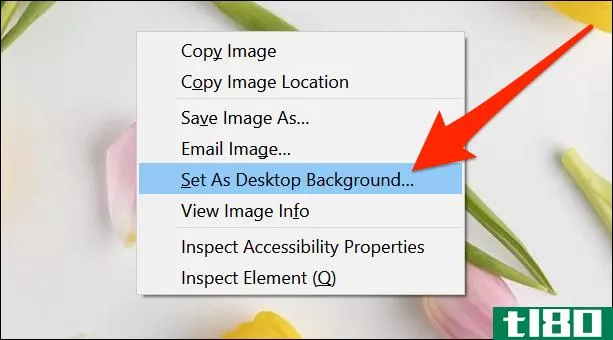
你会得到一个框,让你定义壁纸如何出现在你的桌面上。如果您在预览中看到壁纸没有覆盖整个屏幕,请单击“位置”下拉菜单并选择“拉伸”
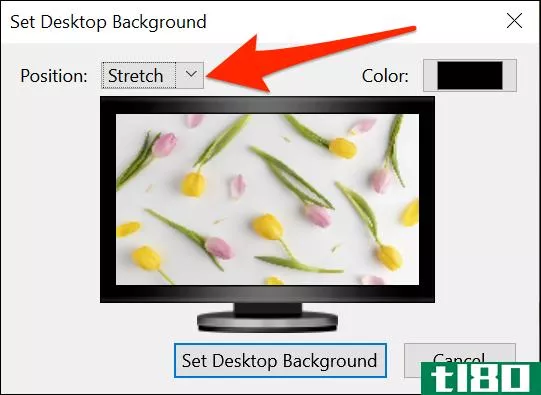
这将使你的壁纸覆盖你的整个屏幕。然后,单击“设置桌面背景”
如何回到默认的windows10桌面壁纸
由于Windows 10允许您访问所有库存墙纸,因此您可以打开此墙纸文件夹并将原始墙纸设置为桌面背景。
要执行此操作,请打开“文件资源管理器”窗口并转到以下文件夹:
C:\Windows\Web\Wallpaper\找到原始墙纸,右键单击它,然后选择“设置为桌面背景”
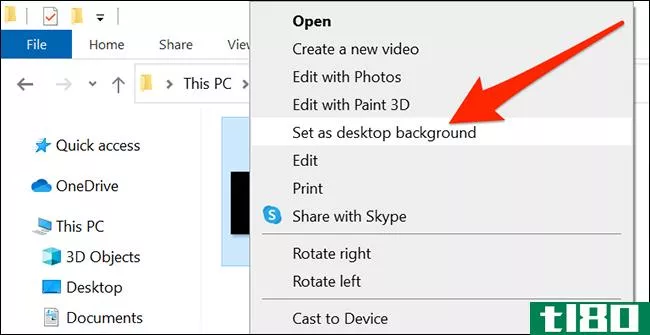
你都准备好了。
你知道用Windows7、8或8.1键可以免费升级到Windows10吗?微软并没有正式为此做广告,但根据我们的经验,以及我们从读者那里听到的消息,它仍然有效。这并不能保证将来对每个人都有效,但你可以试试看它是否有效。如果是这样,你就可以进一步定制你的电脑的外观。
相关:你仍然可以用Windows7、8或8.1键免费获得Windows10
- 发表于 2021-04-14 18:07
- 阅读 ( 195 )
- 分类:互联网
你可能感兴趣的文章
5个美化桌面壁纸的有用提示
... 本指南将向您展示如何获得适合您屏幕大小的壁纸,在哪里可以找到最漂亮的壁纸,如何拥有多个壁纸,以及更多。你的桌面将不一样! ...
- 发布于 2021-03-11 03:19
- 阅读 ( 314 )
10个令人毛骨悚然的万圣节墙纸图片为您的桌面和启动屏幕
...入你的心情吧。这很简单,我们将在本文的底部向您展示如何实现。同时,我们这里有一个可怕的选择供你挑选。 ...
- 发布于 2021-03-12 18:04
- 阅读 ( 293 )
如何删除Windows10上的“显示桌面”按钮
Windows非常适合让你调整和删除用户界面元素,而在其他地方则很吝啬。任务栏是一个Windows元素,它有很多键盘快捷键和可更改的设置,但有一部分可能会让你烦恼。 ...
- 发布于 2021-03-15 12:16
- 阅读 ( 386 )
6种让你的电脑为万圣节做好准备的方法
...中,代表程序、驱动器、文件夹等。在这里,我们将讨论如何更改桌面图标,但如果您想进一步了解如何在Windows中自定义任何图标,请参阅我们的指南。 ...
- 发布于 2021-03-23 15:48
- 阅读 ( 201 )
这里是windows10存储默认壁纸的地方
...很容易忘记它们。如果您想再次使用默认图像,下面介绍如何查找和使用它们。 隐藏壁纸的案例 问题是:在新安装的Windows中,设置>个性化设置>背景中的墙纸选择指向默认墙纸文件。在这一点上,您可以使用Browse特性轻...
- 发布于 2021-04-02 04:15
- 阅读 ( 170 )
如何修复Windows7上的黑色墙纸错误
...避免“拉伸”选项,你就不会遇到黑色墙纸的错误。无论如何,拉伸对图像质量是有害的。 在Windows7上,黑色壁纸也可能是使用“非正版”的Windows7副本的结果 如果Windows 7无法与Microsoft一起激活,Windows会经常将桌面背景还原为...
- 发布于 2021-04-02 17:44
- 阅读 ( 168 )
如何在硬件更改后重新激活Windows10
...到更好的组件和Windows10只是不承认你的电脑?本指南介绍如何在硬件更改后重新激活Windows10。 什么算硬件更改? 这是一个连微软都无法完全解释的领域。相反,公司在其网站上提供以下声明: “If you make significant hardware changes o...
- 发布于 2021-04-03 00:28
- 阅读 ( 203 )